Uma assinatura limpa e profissional faz toda a diferença: seja ao assinar contratos digitais, criar documentos personalizados com a sua marca ou aprimorar seu logotipo pessoal. No entanto, um fundo bagunçado ou que distraia pode comprometer totalmente a impressão!
Por isso, remover o fundo da sua assinatura é um passo tão essencial. Essa remoção resulta em um visual nítido e transparente, que se adapta perfeitamente a qualquer documento ou projeto. Seja para gerenciar documentos empresariais, fortalecer sua marca ou simplesmente otimizar sua assinatura eletrônica, ter a ferramenta ideal para essa tarefa faz toda a diferença.
Neste guia, vamos explorar as melhores formas de remover o fundo de uma assinatura, por meio de métodos rápidos e que utilizam tecnologia de inteligência artificial (IA). Também apresentaremos uma ferramenta que se revela um ótimo complemento: o Removedor de objetos com IA do Filmora, uma ferramenta inteligente que ajuda a refinar assinaturas com facilidade e precisão.
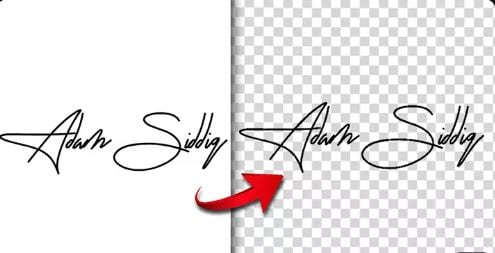
Neste artigo
Parte 1. Método automático para remover o fundo de assinaturas usando ferramenta online
Se você busca uma maneira rápida e descomplicada de remover o fundo de uma assinatura online, ferramentas como o Remove.bg são uma excelente solução. Esta ferramenta de remoção de fundo de assinatura com IA simplifica o processo e facilita a criação de uma assinatura limpa e transparente em apenas alguns cliques, mesmo sem a necessidade de habilidades avançadas em design.
Remover o fundo da assinatura ajuda a realçar seu apelo visual, garantindo sua perfeita integração a diversos documentos ou projetos, e direciona o foco para a própria assinatura, eliminando distrações.
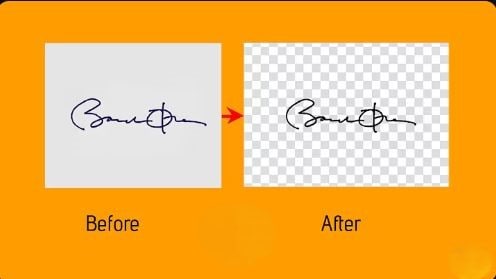
Por que usar o Remove.bg?
O Remove.bg é uma ferramenta online intuitiva, desenvolvida para detectar e remover automaticamente fundos de imagens, incluindo assinaturas manuscritas ou digitais. Muitos profissionais a empregam para remover rapidamente o fundo de assinaturas, garantindo um acabamento limpo e profissional para seus documentos digitais. Independentemente de você estar trabalhando com uma única imagem ou uma pasta inteira de assinaturas, a ferramenta suporta a funcionalidade de arrastar e soltar, para maior praticidade.
Você pode:
- Carregar uma imagem ou pasta diretamente do seu computador.
- Remover o fundo instantaneamente, usando IA.
- Baixar a versão transparente e salvá-la onde quiser.
Como remover o fundo de uma assinatura usando o Remove.bg
Siga estes passos para obter rapidamente uma assinatura com fundo transparente:
- Passo 1.O primeiro passo é escrever sua assinatura de forma legível em um pedaço de papel. Tire uma foto nítida da assinatura com seu smartphone ou câmera, certificando-se de que a assinatura completa esteja visível e evite que sombras sejam projetadas sobre ela.
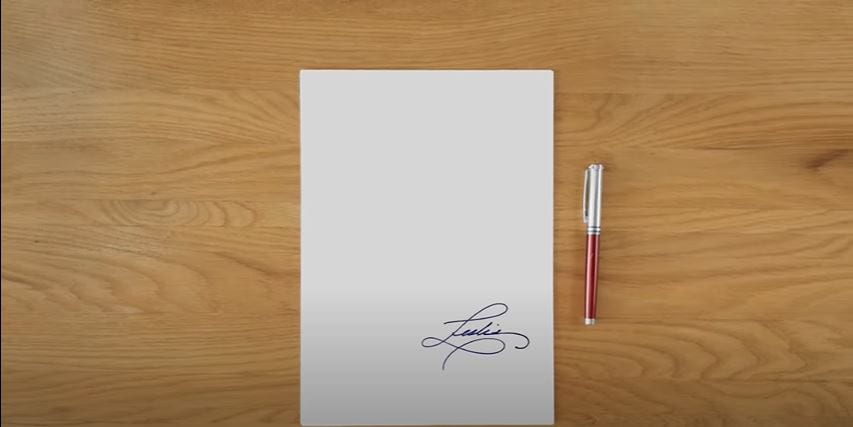
- Passo 2.Se você precisa de um removedor de fundo para suas assinaturas eletrônicas, acesse o site do Remove.bg. Faça o upload da sua imagem de assinatura arrastando e soltando-a na área de upload ou selecionando-a manualmente.
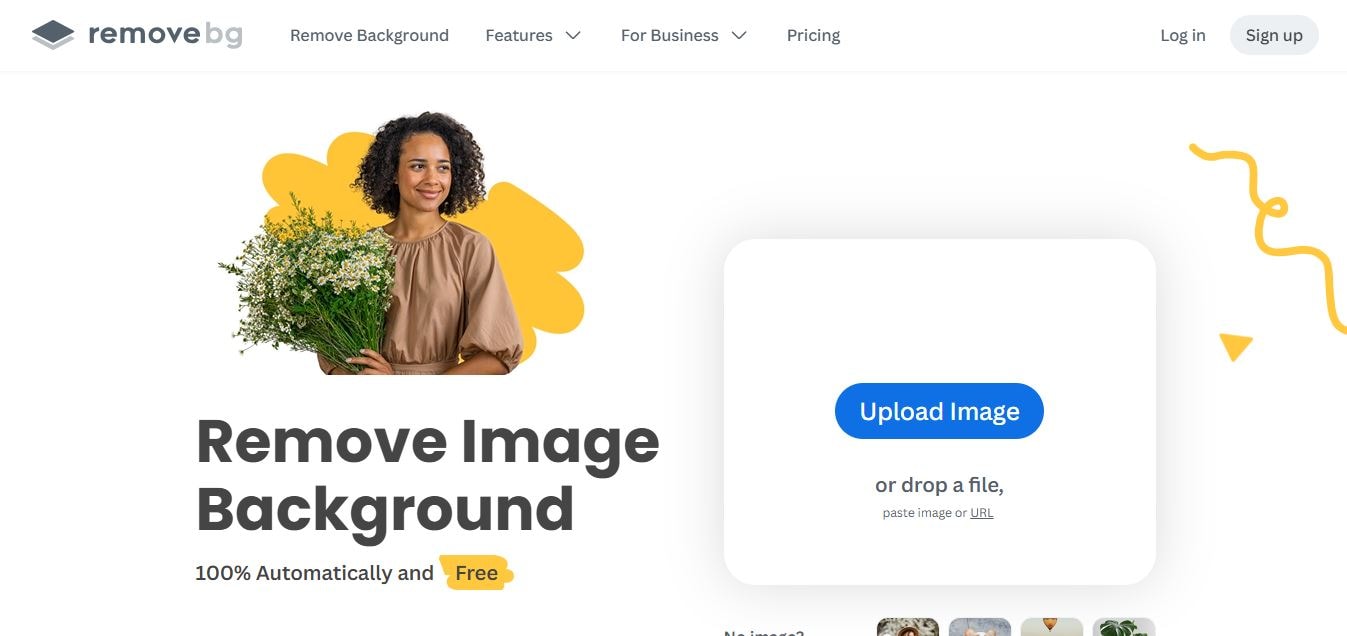
- Passo 3.A ferramenta removerá automaticamente o fundo em poucos segundos, resultando em uma assinatura com fundo transparente. Baixe a imagem agora transparente (o formato PNG é o mais recomendado).
Utilize a assinatura limpa em documentos, apresentações ou materiais de branding, conforme sua necessidade. O Remove.bg é ideal para quem busca simplicidade e eficiência, garantindo resultados rápidos e um visual profissional.
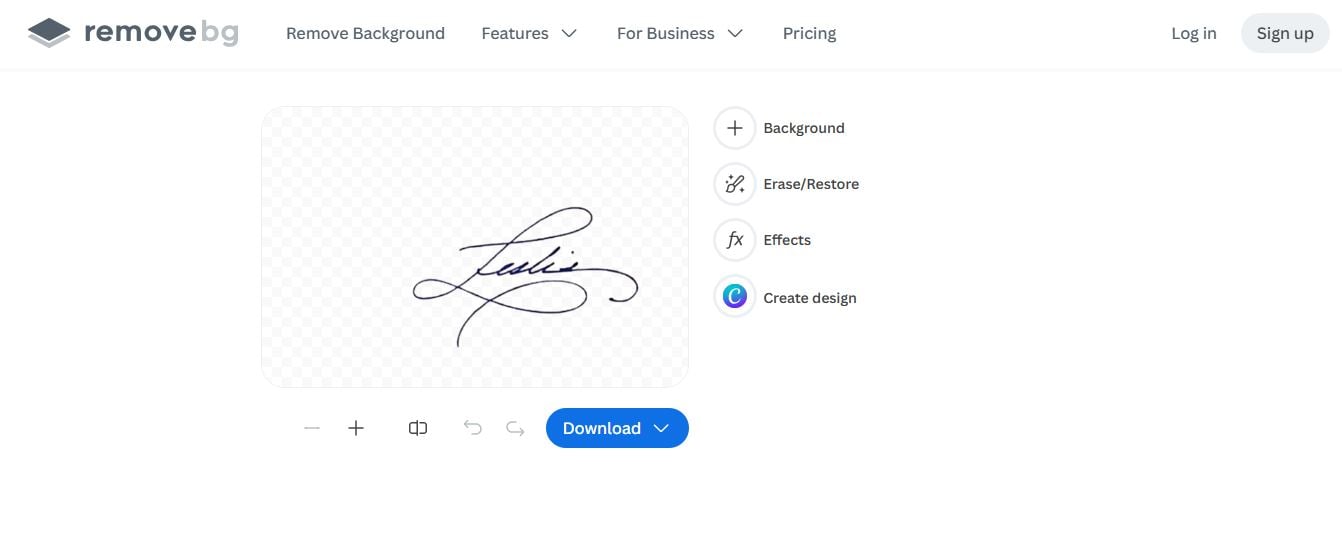
Parte 2. Método manual para remover o fundo de assinaturas usando o Adobe Photoshop
Se você prefere ter controle total no processo de edição ou está trabalhando com uma imagem de assinatura que exige alta precisão, o Adobe Photoshop oferece um método manual confiável para remover o fundo. Essa abordagem é perfeita para quem deseja um controle maior sobre as bordas e personalização de nível profissional, mesmo em fundos complexos.
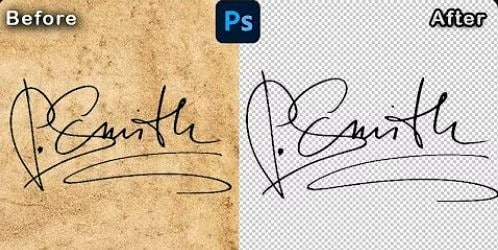
Como remover o fundo de uma assinatura no Photoshop
Siga estes passos para remover manualmente o fundo de uma assinatura no Photoshop:
- Passo 1: Importe a assinatura
Abra o Photoshop e carregue o arquivo de imagem que contém a assinatura. Você pode arrastar e soltar o arquivo diretamente na área de trabalho do programa ou clicar em Arquivo > Abrir para localizá-lo.
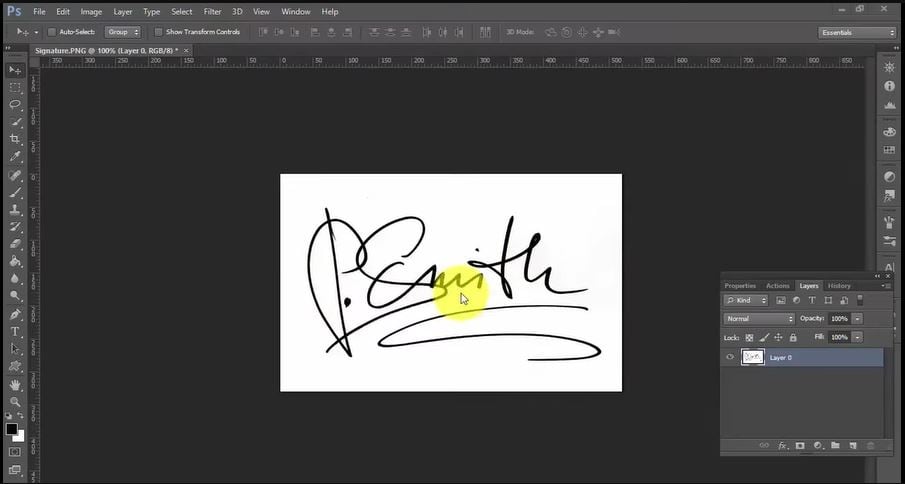
- Passo 2: Abra a ferramenta Intervalo de Cores
Vá ao menu superior e clique em Selecionar > Intervalo de Cores. Essa ferramenta permite selecionar a cor da assinatura ou do fundo.
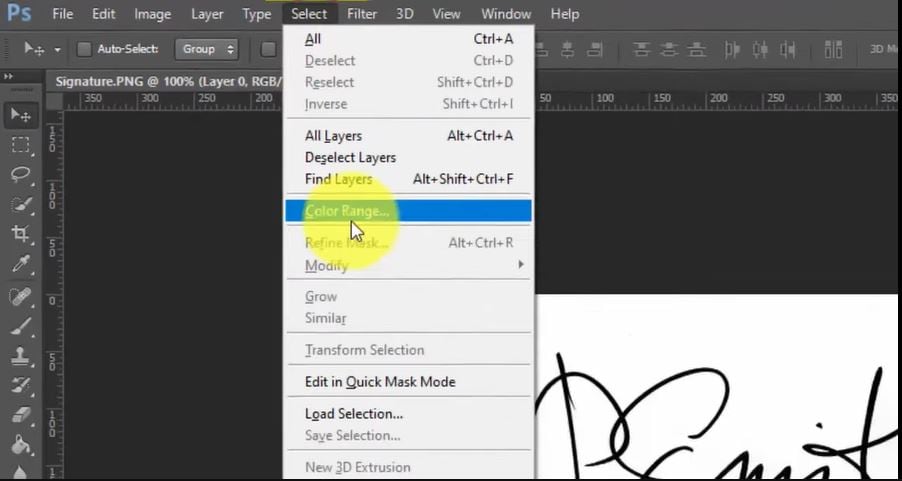
- Passo 3: Amostre a cor da assinatura
Dentro da caixa de diálogo Intervalo de Cores:
- Certifique-se de que a opção Selecionar esteja em Cores amostradas.
- Com a ferramenta Conta-gotas, clique na assinatura para selecionar sua cor.
- Aumente a Difusão para aproximadamente 200, para garantir uma seleção mais abrangente.
- Clique em OK para confirmar a seleção.
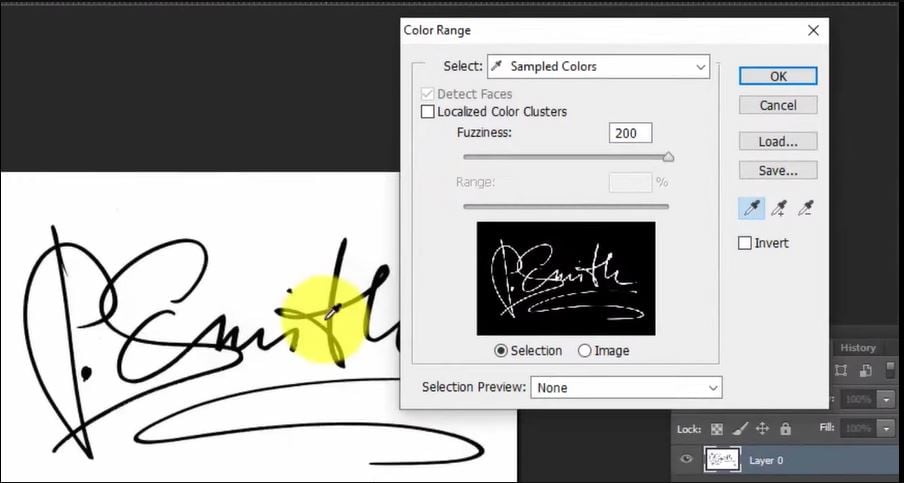
- Passo 4: Adicione uma máscara de camada
Com a assinatura selecionada:
- Vá para o painel Camadas.
- Clique no ícone Adicionar máscara de camada, na parte inferior.
- O Photoshop ocultará o fundo automaticamente, mantendo apenas a assinatura em uma camada transparente.
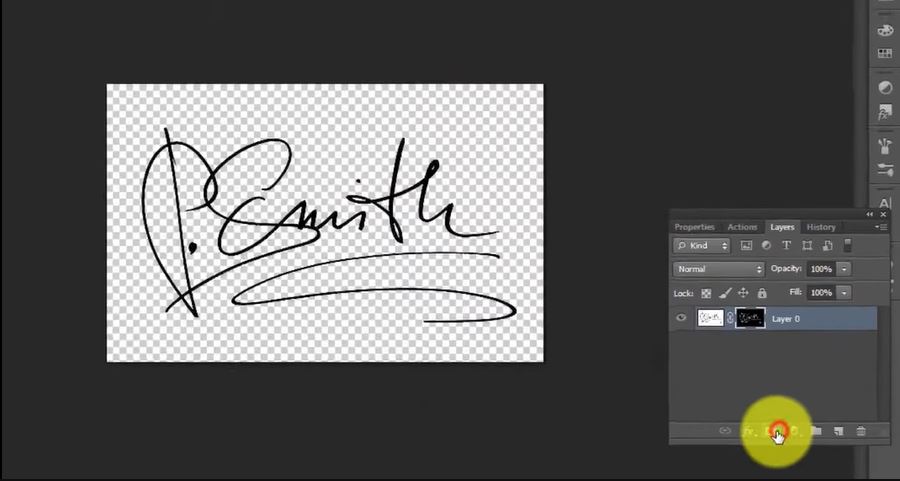
Observação: Se ainda houver vestígios do fundo, use a ferramenta Pincel na máscara de camada para ajustar as bordas. Alterne entre pincéis pretos e brancos para ocultar ou revelar áreas específicas.
Finalmente, clique em Arquivo > Salvar como ou Arquivo > Exportar > Exportação rápida como PNG para salvar sua assinatura digital com fundo transparente. Para garantir a transparência, use PNG no lugar de JPEG.
Parte 3. Remova outros elementos indesejados de imagens de assinatura
Às vezes, ao remover o fundo de assinaturas, elas podem apresentar manchas, borrões ou outros elementos indesejados. Ferramentas de remoção de fundo como o Remove.bg e o Photoshop permitem melhorar a assinatura sem esforço, mantendo-a natural e com nitidez. Além disso, ferramentas como o Wondershare Filmora permitem editar elementos indesejados da assinatura.
O Removedor de objetos com IA do Filmora é uma excelente escolha para remover elementos indesejados de uma imagem de assinatura de forma rápida e eficiente. Em vez de apagar manualmente manchas ou borrões, esta ferramenta identifica e remove itens indesejados, mantendo a qualidade da assinatura. Assim, você pode remover gotas de tinta espalhadas ou outros ruídos de fundo em segundos, resultando em uma imagem limpa e profissional.
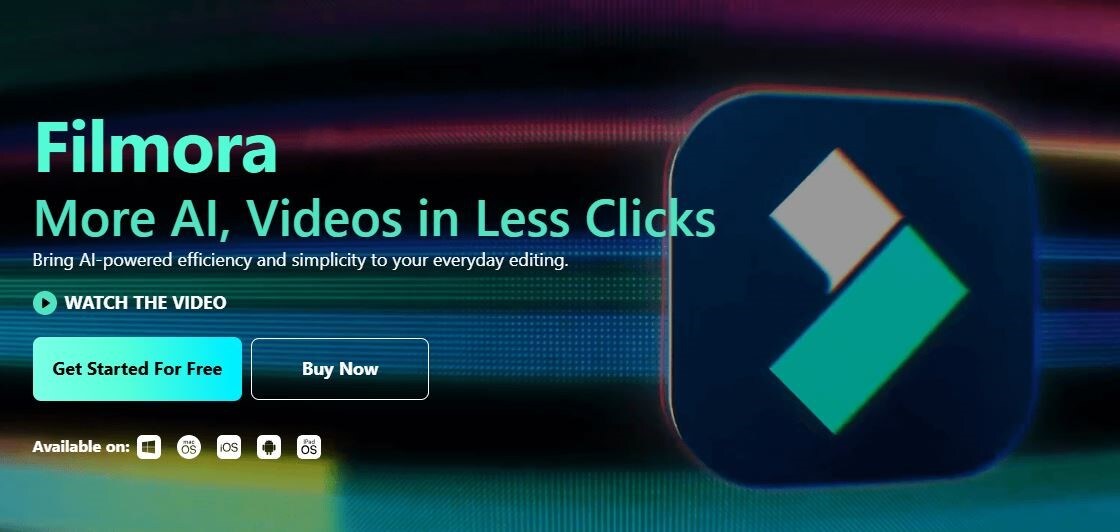
Como remover objetos indesejados de uma assinatura usando o Removedor de objetos com IA do Filmora
Para usar o Removedor de objetos com IA do Filmora na versão desktop e remover objetos indesejados de uma assinatura, o processo envolve algumas etapas simples:
- Passo 1.Baixe e instale a versão mais recente do software Filmora em seu computador. Abra o programa e clique em Novo Projeto.
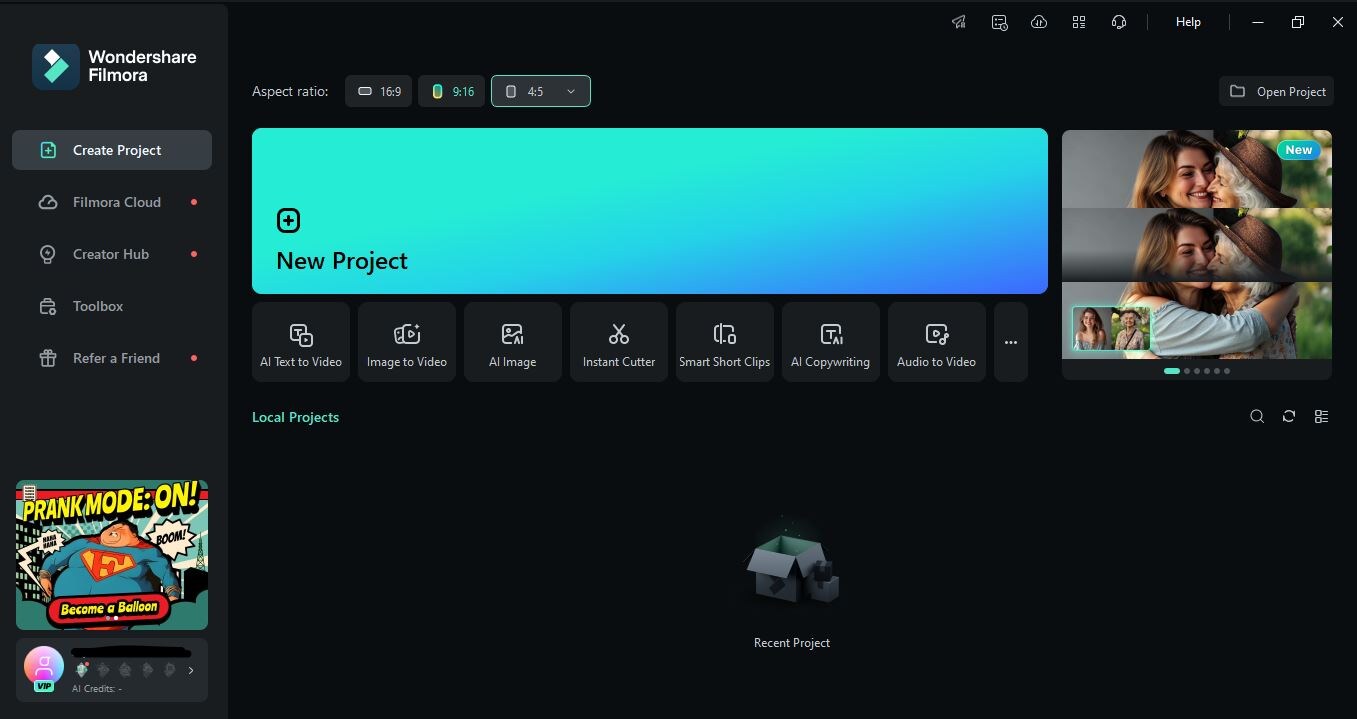
- Passo 2.Clique em Importar para carregar sua imagem ou arquivo de vídeo no Filmora. Arraste e solte o arquivo na linha do tempo de edição para continuar.

- Passo 3.Uma vez importada a imagem ou vídeo, arraste-o para a linha do tempo. Dê um clique duplo no arquivo de imagem ou vídeo e selecione a ferramenta de Removedor de objetos com IA para remover objetos indesejados de imagens ou vídeos. Alternativamente, selecione a ferramenta na barra de ferramentas personalizada.

- Passo 4.Selecione a ferramenta Pincel, ajuste o tamanho conforme necessário e aplique-a sobre a área do objeto indesejado. Se cometer um erro, use a ferramenta Borracha para desfazer a ação. Você também pode pré-visualizar para verificar o progresso. Clique em Remover para aplicar as alterações.
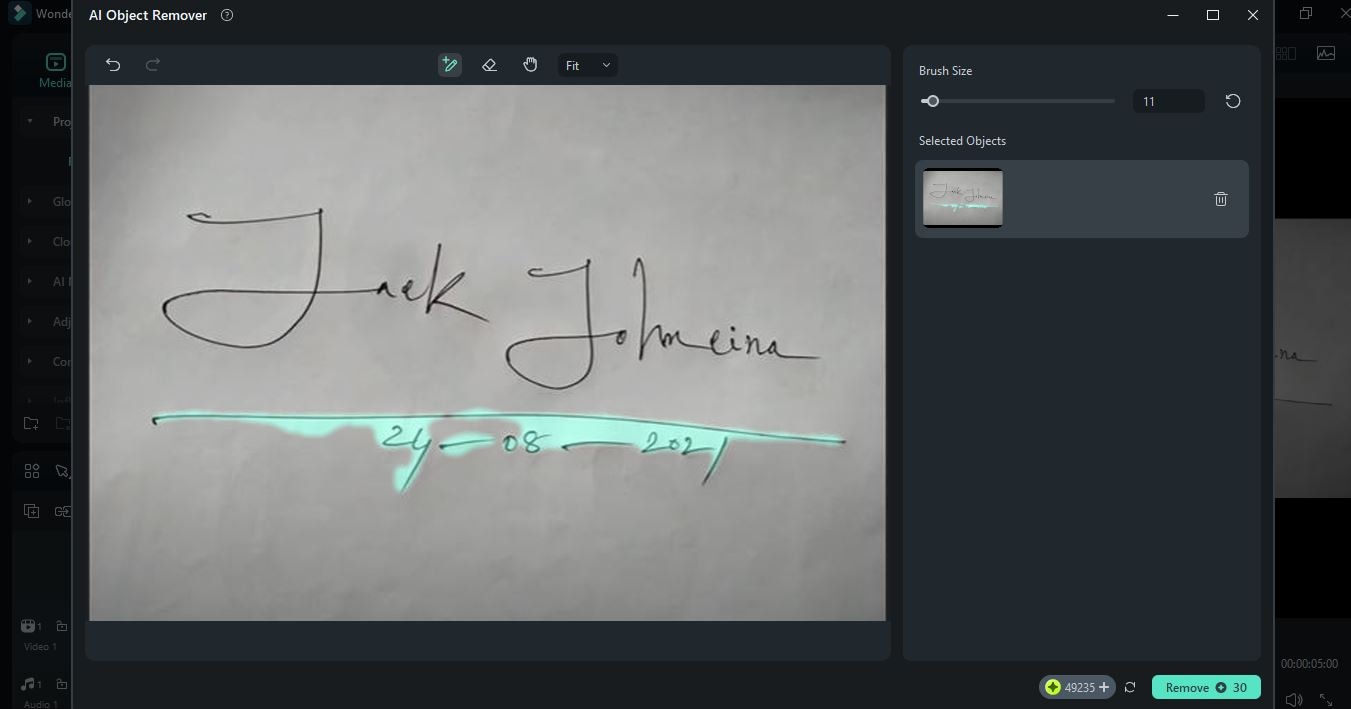
Os elementos indesejados serão removidos automaticamente após um breve processamento. Você pode editar e ajustar o arquivo conforme necessário.
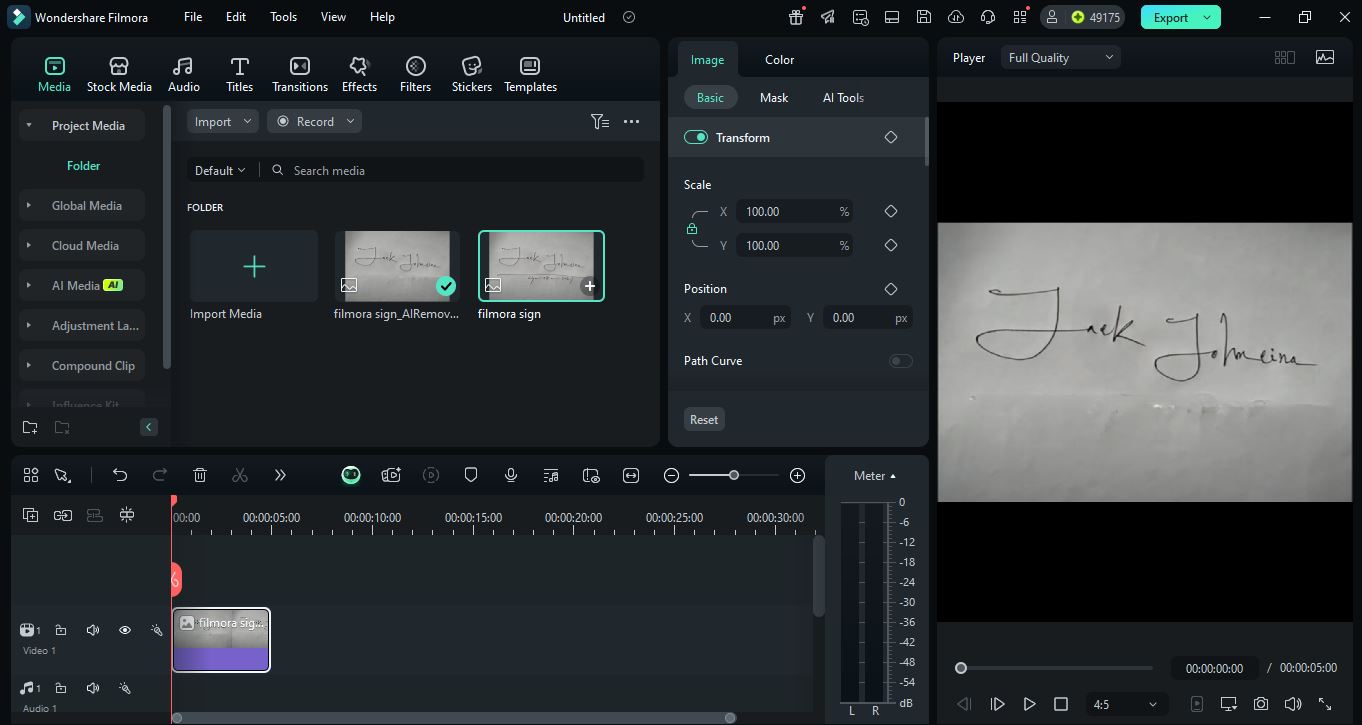
- Passo 5.Clique no botão Exportar, escolha um local, resolução e formato para salvar o arquivo final, agora sem os elementos indesejados.
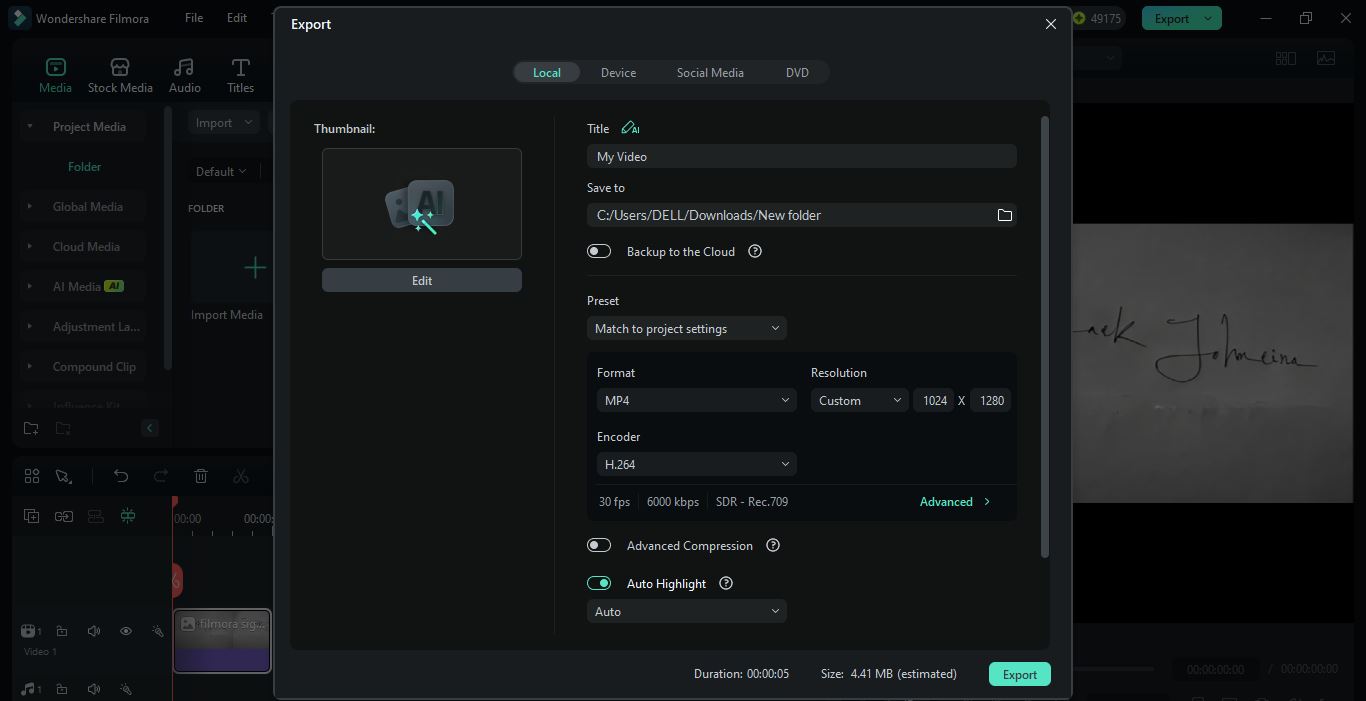
Conclusão
Remover o fundo de uma assinatura cria aparência profissional, proporciona clareza nos documentos e confere um acabamento polido e transparente, adaptável a qualquer formato. Aqui exploramos métodos manuais e automáticos para criar assinaturas limpas e com fundo transparente.
Neste artigo, foram recomendadas diversas ferramentas para a remoção de fundo, abrangendo tanto métodos automatizados quanto manuais. Para precisão e controle, o Adobe Photoshop continua sendo a principal escolha para usuários que possuem familiaridade com a edição manual. Por outro lado, ferramentas com tecnologia de IA, como o Remove.bg, oferecem uma solução rápida e confiável com apenas alguns cliques, ideal para usuários que buscam praticidade no dia a dia.
No entanto, se sua assinatura contém elementos indesejados além do fundo, o Removedor de objetos com IA do Filmora é uma ótima opção para ajudar na remoção desses objetos. Ele ajuda a refinar assinaturas e imagens de forma simples, sem a necessidade de conhecimentos avançados em edição.







